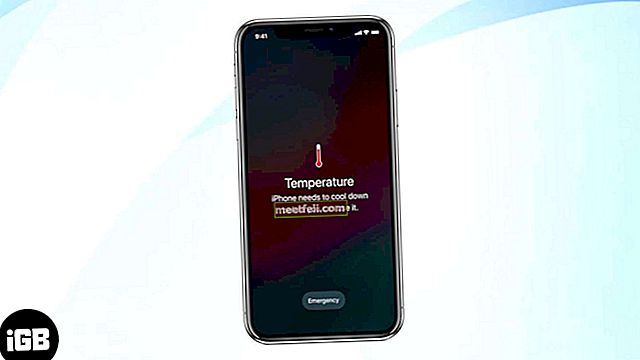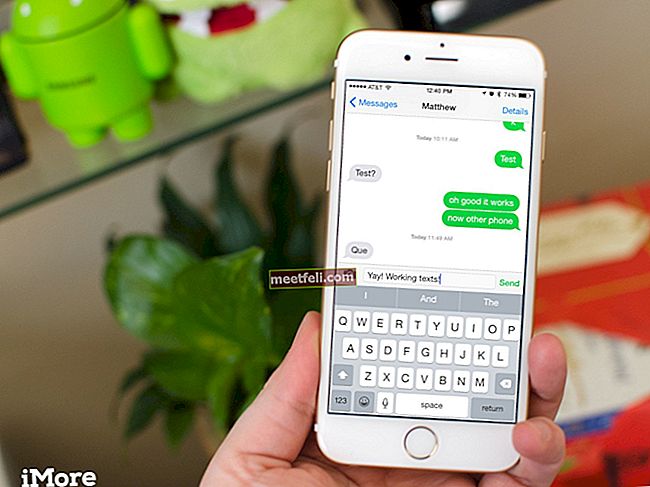Архивирането на музиката, мелодиите, снимките, видеоклиповете и файловете, които се съхраняват в хранилището на вашия Galaxy S5, не е достатъчно. Можете да ги архивирате във вашия компютър или в microSD карта. За да архивирате файлове на Samsung Galaxy S5, всичко, което трябва да направите, е да следвате няколко лесни стъпки, които ще опиша по-долу.
Вижте също - Как да се свържете с Samsung Galaxy S5
Стъпки за архивиране на файлове на Samsung Galaxy S5

Архивни файлове на Samsung Galaxy S5
1. Архивирайте Samsung Galaxy S5 файлове на SD карта
Ако използвате просторна SD-карта, която е монтирана във вашия телефон, тогава за архивиране на файлове на вашия Samsung Galaxy S5 не е необходимо да свързвате телефона към компютъра си. Просто следвайте стъпките по-долу:
> Монтирайте SD-картата в телефона си.
> Докоснете Приложения от началния екран.
> Докоснете Моите файлове или File Explorer.
> Превъртете екрана до раздела „Локално хранилище“ и там ще видите Device Storage. Докоснете го.
> В горния десен ъгъл ще видите иконата на менюто. Натиснете иконата, за да разширите падащото меню.
> Докоснете Избор.
> Сега намерете файловете или папките, които искате да архивирате. Картините и видеоклиповете обикновено се запазват в папката DCIM.
> Поставете отметка в квадратчето отляво на папките и файловете, които искате да архивирате.
> Докоснете отново иконата на менюто и след това изберете Копиране.
> Докоснете SD-карта.
> Докоснете желаната папка, в която искате да поставите копираните файлове в SD-картата и докоснете Paste Here.
Вижте също - Как да възстановите фабричните настройки на Samsung Galaxy S5
2. Архивирайте файлове на Samsung Galaxy S5 с помощта на компютър
> Свържете телефона с компютъра си чрез USB кабел.
> Докоснете Свързано като мултимедийно устройство.
> Поставете отметка в квадратчето Media Device (MTP).
> Ще видите изскачащ прозорец на вашия компютър. Щракнете върху Отваряне на устройство, за да видите файлове.
> Компютърът ви ще открие две устройства за съхранение, карта и телефон. Картата се отнася до microSD-картата, а Телефонът се отнася до вътрешната памет на вашия телефон. В последния ще намерите файловете, които искате да архивирате. Просто можете да ги копирате на вашия компютър.
> Копирайте файловете, които искате да архивирате, и ги поставете във вашия компютър.
> Когато приключите, безопасно изключете телефона от компютъра.
3. Архивирайте файлове на Samsung Galaxy S5 с Mac
Друг начин за архивиране на данни на Galaxy S5 е изтеглянето и инсталирането на Samsung KIES за Mac. След като приключите, следвайте стъпките:
> Свържете вашия Galaxy S5 с компютъра чрез USB кабел.
> Докоснете Свързано като мултимедийно устройство.
> Поставете отметка в квадратчето Media Device (MTP).
> Стартирайте KIES на вашия компютър.
> След отваряне на интерфейса щракнете върху раздела за възстановяване / архивиране и след това върху раздела Архивиране.
> Поставете отметки в квадратчетата до Фото, Музика и Изберете всички елементи.
> Щракнете върху Архивиране.
> След като приключите, безопасно изключете телефона от компютъра.
Следвайки някой от горните три начина, можете да направите резервни копия на файлове на Samsung Galaxy S5.
4. Архивирайте Samsung Galaxy S5 с едно кликване чрез софтуер
Знам, че повечето хора просто искат най-лесния метод за архивиране на своя S5, като например компютърна програма на MobileTrans, която има някои мощни автоматизирани функции, които могат безпроблемно да архивират всички ваши видеоклипове, контакти, снимки, музика и т.н. на вашия компютър в папка Zip. За да прочетете повече за този метод, моля, посетете:
Как да направите резервно копие на Samsung Galaxy S5 към компютър с едно щракване